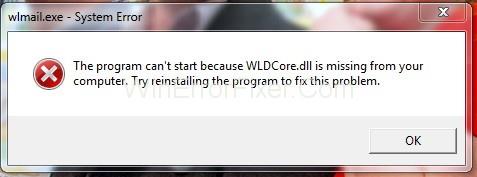WLDCore.dll est associé à Windows Live Messenger. Il s'agit d'un fichier de type DLL (Dynamic Link Library) qui permet à de nombreux logiciels de partager les mêmes fonctionnalités. Mais pour certaines raisons, il arrive que certaines applications Windows Live cessent de fonctionner et en plus un message d'erreur s'affiche également disant "WLDCore.dll est introuvable".
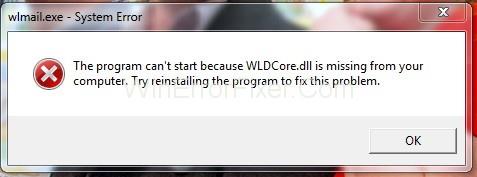
Cela peut être ennuyeux car cela vous fera perdre beaucoup de temps avec sa procédure de réparation. Ainsi, nous avons mis au point des méthodes simples et précises qui vous aideront à vous débarrasser de cette méthode, puis vous pourrez reprendre votre travail dès que possible.
Avant de procéder aux corrections. Discutons d'abord de certaines des choses liées à ce fichier wldcore.dll que vous devez connaître. Ce fichier WLDCore.dll est similaire aux fichiers exe., c'est-à-dire des fichiers exécutables et ces fichiers DLL peuvent être partagés entre différents programmes (comme mentionné ci-dessus, ils ont la fonctionnalité de partager la même fonctionnalité entre plusieurs applications en même temps).
L'erreur de WLDCore.dll est manquante, se produit généralement lorsque Windows est incapable de trouver ou d'identifier le fichier WLD lors de l'exécution d'une fonction. Certaines des raisons pour lesquelles ce déclencheur d'erreur inclut l'arrêt négligent de votre ordinateur, ce qui peut corrompre le fichier ou le supprimer. Il existe également d'autres causes à l'origine de ce problème, répertoriées ci-dessous :
1. Entrée de registre wldcore.dll invalide ou corrompue.
2. Un virus ou un programme malveillant qui a corrompu le fichier wldcore.dll.
3. Défaillance matérielle Microsoft Corporation, telle qu'un mauvais disque, qui a corrompu le fichier wldcore.dll.
4. Un autre programme a remplacé la version requise pour wldcore.dll.
5. Un autre programme a par malveillance ou par erreur supprimé le fichier wldcore.dll.
6. Un autre programme a désinstallé le fichier wldcore.dll.
C'étaient donc les causes, et maintenant, puisque vous connaissez les coupables, vous pouvez résoudre rapidement ce problème du bout des doigts.
Contenu
Comment réparer WLDCore.dll manque l'erreur
Maintenant, sans perdre notre temps, commençons par les différentes méthodes qui vous guideront pour corriger l'erreur manquante de WLDCore.dll sous Windows. Lisez attentivement l'article et suivez l'une des 11 méthodes dont nous avons discuté ci-dessous.
Solution 1 - Effectuez une installation propre de Windows
Si l'erreur persiste même après avoir exécuté les méthodes ci-dessus, cela pourrait être votre dernier espoir. Mais attention car cette méthode est très risquée et vous pouvez perdre toutes vos données par négligence.
Tout d'abord, sauvegardez toutes vos précieuses données sur un périphérique de stockage externe, puis assurez-vous que chaque fichier important est en sécurité. Après cela, procédez à une nouvelle installation de Windows. Cette méthode fonctionnera certainement, et non seulement cette erreur WLD , mais aussi d'autres problèmes comme un arrêt lent ou un redémarrage lent et bien d'autres problèmes disparaîtront de votre système.
Solution 2 – Installez toutes les mises à jour Windows disponibles
Il est possible que votre Windows soit obsolète, ce qui déclenche à son tour des problèmes tels que celui de l'erreur manquante du fichier WLDCore.dll. Et la seule façon de résoudre le problème est de mettre à jour vos fenêtres si tel est le cas.
Étape 1 : Tout d'abord, cliquez sur le bouton Démarrer .
Étape 2 : Et puis, tapez mise à jour et appuyez sur Entrée .
Étape 3 : La boîte de dialogue Windows Update apparaîtra et si des mises à jour sont disponibles, cliquez simplement sur Installer les mises à jour .
Et maintenant, vous pouvez attendre que le processus soit terminé et après cela, vous pouvez vous assurer que l'erreur ne se reproduise plus.
Erreurs similaires :
Solution 3 - Exécutez le vérificateur de fichiers système Windows
Cette méthode fonctionne en réparant les fichiers corrompus en exécutant le vérificateur de fichiers système Windows. Il détecte non seulement le coupable, mais garantit également que le problème est résolu.
Étape 1 : Cliquez d'abord sur Démarrer .
Étape 2 : Ensuite, dans la zone Rechercher les programmes et fichiers, tapez « cmd ».
Étape 3 : Après cela, appuyez sur les touches Ctrl + Maj + Entrée et cliquez sur OK . Il ouvrira l'invite de commande. (Ou vous pouvez appuyer sur les touches Windows + X ). Cliquez ensuite sur Invite de commandes (Admin).
Étape 4 : Ensuite, tapez « sfc/scannow » à l'invite de commande.
Étape 5 : Attendez que le processus se termine, puis vous pourrez remplacer les fichiers corrompus . Enfin, redémarrez votre système.
Cela garantira la sécurité de vos fichiers WLDCore.dll et empêchera l'erreur de se produire.
Solution 4 – Effectuez une analyse complète des logiciels malveillants pour votre PC
Comme mentionné ci-dessus, cette corruption de fichiers peut être très gênante et, lorsqu'elle est causée par une infection malveillante, peut endommager vos fichiers dans une large mesure et peut parfois également être responsable de la suppression de votre fichier WLDCore.dll . Dans ce cas, la seule façon de gérer la situation consiste à effectuer une analyse complète des logiciels malveillants de votre système, puis vous pouvez également réparer les fichiers qui doivent être corrigés.
Solution 5 - Enregistrez manuellement Wldcore.dll à l'aide de Microsoft Register Server
Habituellement, on constate que chaque fois que WLDCore.dll est manquant dans votre système, le client Windows Live l'installe automatiquement, mais parfois en raison de la corruption de fichiers ou d'applications obsolètes, le système est incapable d'installer WLD par lui-même. Ainsi, cette méthode se concentrera sur la même chose et vous guidera pour installer et enregistrer manuellement WLDCore.dll à l'aide du serveur Microsoft.
Étape 1 : Tout d'abord, cliquez sur le bouton Démarrer .
Étape 2 : Ensuite, tapez " commande " dans la zone de recherche et, en même temps, maintenez Cntrl + Maj et appuyez sur Entrée .
Étape 3 : Après cela, cliquez sur oui dans la boîte de dialogue d'autorisation et tapez la commande dans la fenêtre : regsvr32 /u wldcore.dll . Cette commande désenregistrera le fichier.
Étape 4 : Ensuite, saisissez : regsvr32 /i wldcore.dll
Étape 5 : Enfin, appuyez sur Entrée pour fermer l'invite de commande.
Il enregistrera le fichier WLDCore et empêchera donc l'erreur manquante du fichier WLDCore.dll de se produire à nouveau sur votre système.
Solution 6 – Réparer les entrées de registre Wldcore.dll invalides
La méthode 6 fonctionne en réparant les entrées enregistrées WLDCore.dll invalides qui restent dans nos systèmes lorsque nous désinstallons des programmes. En fait, une infection par un logiciel malveillant peut également se développer en raison de laquelle le problème global se déclenche. Ainsi, pour arrêter WLDCore.dll est introuvable une erreur, vous devez réparer ces entrées invalides. Mais assurez-vous de sauvegarder votre registre avant de passer à cette méthode.
Si vous ne savez pas comment sauvegarder, les étapes ci-dessous vous guideront vers la même chose.
Étape 1 : Tout d'abord, cliquez sur le bouton Démarrer .
Étape 2 : Ensuite, tapez " commande " dans la zone de recherche et en même temps, maintenez Ctrl + Maj et appuyez sur Entrée.
Étape 3 : Après cela, cliquez sur Oui dans la boîte d'autorisation qui apparaîtra pour permettre à votre système de poursuivre la méthode.
Étape 4 : Ensuite, tapez regedit dans la zone de commande et appuyez sur Entrée.
Étape 5 : Dans l'Éditeur du Registre, sélectionnez la clé associée à wldcore.dll . Par exemple, le client Windows Live, puis dans le menu Fichier, choisissez Exporter.
Étape 6 : Après cela, sélectionnez le dossier dans la liste Enregistrer dans , pour l'endroit où vous souhaitez enregistrer le fichier.
Étape 7 : Maintenant, vous pouvez attribuer un nom au fichier.
Étape 8 : Ensuite, dans la case Export Range , assurez-vous que « Selected branch » a été coché et enfin cliquez sur save.
C'est ça. Maintenant, votre registre est sauvegardé et vous pouvez procéder à la réparation du registre. Nous vous recommandons fortement d'utiliser des nettoyeurs de confiance comme WinThruster.
Solution 7 – Supprimer ou restaurer Wldcore.dll à partir de la corbeille de Windows
Vous pouvez opter pour cette méthode si vous avez accidentellement supprimé le fichier de votre système. Vous pouvez annuler cela en restaurant à nouveau le fichier à partir de la corbeille de Windows.
Étape 1 : Tout d'abord, double-cliquez sur l' icône de la corbeille .
Étape 2 : Ensuite, recherchez wldcore.dll .
Étape 3 : Après avoir trouvé le fichier, déplacez-le dans le répertoire : C:\Windows\System32 \
Étape 4 : Enfin, redémarrez votre système et vérifiez si le problème est résolu ou non.
C'est tout ce que vous devez faire. N'est-ce pas été très facile ?
Solution 8 – Mettez à jour les pilotes de périphérique de votre PC
Quand avez-vous mis à jour vos pilotes pour la dernière fois ?
Parfois, il arrive qu'en raison de pilotes obsolètes, une bonne communication entre le système et les applications ne puisse pas avoir lieu, ce qui entraîne à son tour de nombreux problèmes, notamment cette erreur : WLDCore.dll est manquant dans Windows.
Donc, si par hasard vous avez oublié de mettre à jour vos pilotes, nous vous recommandons de les mettre à jour dès que possible, ce qui éliminera de nombreux problèmes liés à votre système.
Étape 1 : Tout d'abord, faites un clic droit sur Poste de travail .
Étape 2 : Ensuite, sélectionnez Propriétés dans le menu déroulant.
Étape 3 : Après cela, sélectionnez Gestionnaire de périphériques .
Étape 4 : Ensuite, parcourez les appareils et recherchez ceux qui portent un point d'exclamation jaune .
Étape 5 : Enfin, mettez à jour les pilotes qui doivent l'être, en cliquant avec le bouton droit sur ceux-ci, puis redémarrez votre système.
Solution 9 – Utiliser la restauration du système Windows pour annuler les modifications récentes du système
Si le problème persiste même après avoir essayé les quatre méthodes ci-dessus, vous pouvez opter pour celle-ci et tenter votre chance.
Étape 1 : Tout d'abord, cliquez sur le bouton Démarrer .
Étape 2 : Ensuite, tapez « Restauration du système » dans la zone de recherche et appuyez sur Entrée .
Étape 3 : Ensuite, vous aurez vos résultats pour la recherche. Ainsi, sélectionnez Restauration du système .
Étape 4 : Si des mots de passe sont demandés pour l'administrateur, utilisez-les.
Étape 5 : Suivez les instructions à l'écran pour choisir un point de restauration .
Étape 6 : Enfin, restaurez votre système et redémarrez votre ordinateur.
Vous pouvez maintenant vérifier si l'erreur réapparaît ou non.
Solution 10 – Désinstallez et réinstallez le programme Windows Live Client associé à Wldcore.dll
Vous pouvez opter pour cette méthode si le message d'erreur n'apparaît que lors de l'utilisation de certaines applications. Ainsi, vous pouvez désinstaller et réinstaller ce programme pour résoudre le problème.
Étape 1 : Tout d'abord, cliquez sur le menu Démarrer. Suivi de l'ouverture de Programmes et fonctionnalités .
Étape 2 : Après cela, dans cette fenêtre, recherchez le programme associé à wldcore.dll . Par exemple, le programme Windows Live Client.
Étape 3 : Ensuite, cliquez sur le programme associé, puis sur Désinstaller/Modifier dans le ruban de menu en haut.
Étape 4 : Suivez les instructions pour une désinstallation réussie .
Étape 5 : Maintenant, réinstallez le programme et redémarrez votre ordinateur.
Maintenant, vous êtes prêt à poursuivre votre travail car le message d'erreur WLDCore.dll est introuvable ne vous dérangera plus.
Solution 11 – Réinstaller/réparer les applications
C'est la dernière méthode qui peut résoudre votre problème si malheureusement, les méthodes ci-dessus n'ont pas fonctionné pour vous. Dans cette méthode, vous devez désinstaller puis réinstaller les applications suivantes - Windows Live Mail, Windows Live Messenger et Windows Live Contacts.
Cela pourrait arrêter le problème qui déclenche l'erreur sur votre système. Ensuite, les étapes ci-dessous vous guideront pour faire de même. Alors suivez ces étapes pour vous débarrasser de ce problème pour toujours.
Étape 1 : Tout d'abord, ouvrez le menu Démarrer et recherchez le Panneau de configuration dans la barre de recherche.
Étape 2 : Ensuite, cliquez sur l' option Programmes et fonctionnalités .
Étape 3 : Une fois la liste affichée, cliquez avec le bouton droit sur Windows Live Messenger, si vous l'avez installé sur votre ordinateur, puis sélectionnez Réparer .
Étape 4 : Une fois Windows Live Messenger réparé, répétez le même processus pour réparer Windows Live Mail et Windows Live Contacts.
Étape 5 : Enfin, redémarrez votre PC et vérifiez si le problème a été résolu ou non.
Messages similaires :
Conclusion
Le fichier WLDCore.dll est manquant ou introuvable, une erreur peut survenir pour une raison quelconque, mais nous pouvons le gérer de manière simple et résoudre ce problème. Gardez simplement à l'esprit que chaque problème a au moins une solution et qu'avec de la patience et un esprit conscient, nous pouvons résoudre n'importe quel problème, quelle que soit sa difficulté.
Cependant, cette erreur est très simple et nous avons également 11 façons de la gérer. Ainsi, pas besoin de s'inquiéter. J'espère que les méthodes ci-dessus ont fonctionné pour vous et que vous avez pu atteindre l'objectif souhaité.